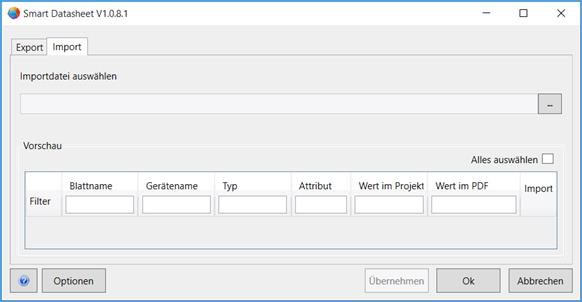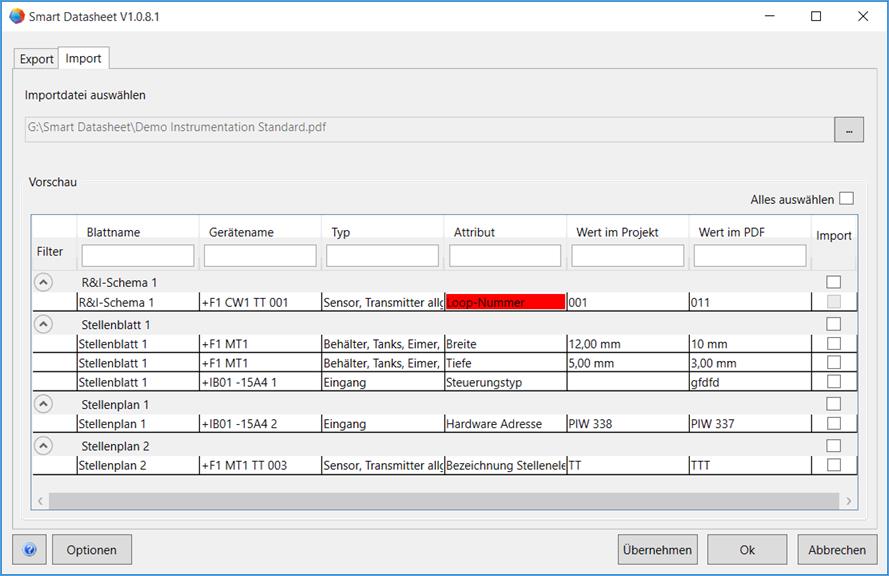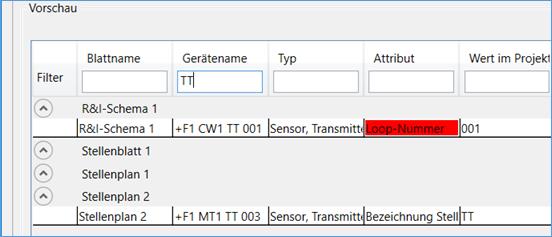4 Import von PDF-Dateien
Mit der Import-Funktion des Assistenten Smart Datasheet lassen sich modifizierte Daten aus einer, vorher über Smart Datasheet exportierten PDF-Datei in Engineering Base einlesen.
Die überarbeiteten Daten werden auf Änderungen und Fehler geprüft und in einer Vorschau angezeigt. Danach kann entschieden werden, ob und welche Daten übernommen werden sollen.
|

|
Mit dem Assistenten können nur PDF-Dateien eingelesen werden, die auch über Smart Datasheet exportiert wurden!
|
|

|
Entspricht das aktuelle Projekt nicht dem Projekt aus dem die Daten exportiert wurden, wird eine Meldung mit Abfrage angezeigt, ob der Import trotzdem erfolgen soll.
|
Bedingungen für den Import von Daten aus dem PDF
· Übereinstimmung des vollständigen Blattpfades des Blatts im PDF und Projekt.
· Übereinstimmung des vollständigen Betriebsmittelpfades des Objekts auf dem Blatt im PDF und Projekt
· Übereinstimmung des Attributtyps im PDF und Projekt
· Am Zielattribut sind die Eigenschaften Aus dem Katalog, Schreibgeschützt und Gesperrt durch R&I nicht markiert.
Ist eine der Bedingungen nicht erfüllt, können die entsprechenden Daten nicht importiert werden. In der Vorschau wird der fehlerhafte Wert rot hinterlegt. Eine Fehlermeldung wird im Ordner Hinweise unter Smart Datasheet gespeichert.
Wie Sie eine PDF-Datei mit Smart Datasheet importieren
1. Wählen Sie im Engineering Base Explorer einen Ordner, eine Zeichnung oder ein Blatt.
2. Klicken Sie im Kontextmenü Assistent auswählen, um den Assistenten Smart Datasheet aus der Liste der verfügbaren Assistenten auszuwählen.
Der Assistent wird gestartet und der Dialog Smart Datasheet wird geöffnet.
3. Klicken Sie den Reiter Import um den Dialog für den Import zu öffnen.
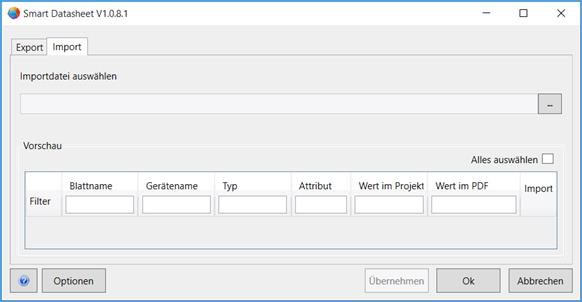
4. Wählen Sie unter Importdatei auswählen die Datei(en) aus, die importiert werden sollen. Ein Klick auf die Schaltfläche  öffnet den Dateiauswahl-Dialog.
öffnet den Dateiauswahl-Dialog.
Das Verzeichnis, das beim Export gewählt wurde, ist im Dateiauswahldialog vorausgewählt.
Im Dialog Smart Datasheet wird jetzt zusätzlich eine Vorschau der Daten angezeigt, die im PDF geändert wurden.
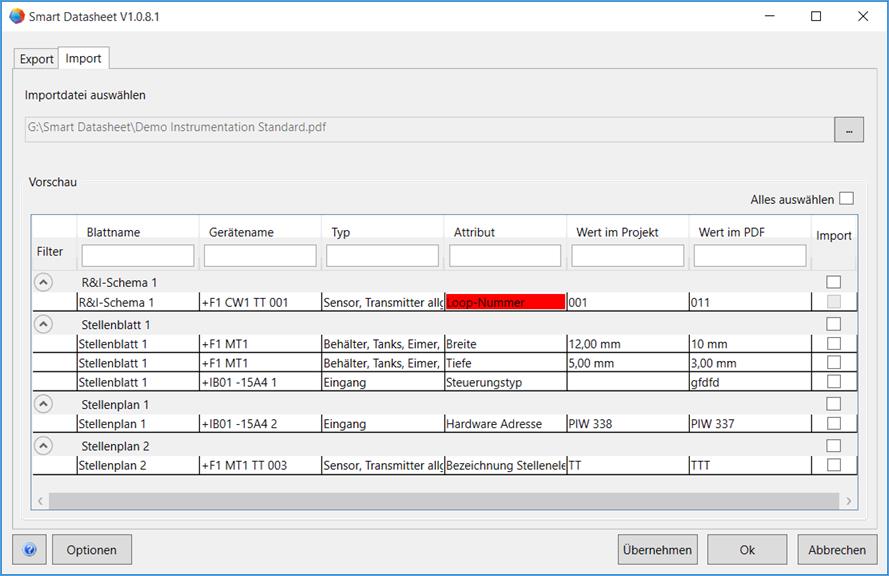
Enthält die PDF-Datei mehrere Datenblätter, werden die geänderten Daten pro Datenblatt zusammengefasst dargestellt.
Die angezeigten Daten können gefiltert werden. Geben Sie in einer Filterzelle einen Buchstaben oder eine Zeichenfolge ein, nach der in der entsprechenden Spalte gefiltert werden soll. Bitte beachten Sie die Groß- und Kleinschreibung.
Im Beispiel sollen nur die Daten von Geräten angezeigt werden, die die Zeichenfolge „TT“ im Namen haben.
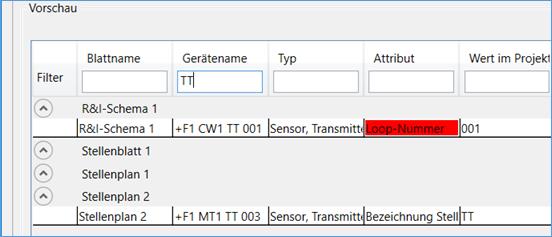
5. Wählen Sie die Daten aus, die importiert werden sollen.
6. Klicken Sie Ok, wenn Sie die markierten Daten, die in der Vorschau angezeigt werden, importieren wollen.
Es wird eine Meldung angezeigt, dass der Import erfolgreich durchgeführt wurde.
Der Dialog Smart Datasheet wird beendet.
Schaltflächen
|
Schaltfläche
|
Bedeutung
|
|
Optionen
|
Der Dialog Smart Datasheet –Optionen wird geöffnet und die Import-Optionen können bearbeitet werden.
|
|
Übernehmen
|
Die markierten Daten werden unter Beachtung der gewählten Optionen in das Projekt importiert.
Dies ermöglicht ein schrittweises Importieren der geänderten Daten aus der Vorschau.
Nach dem Import wird eine Hinweismeldung angezeigt.
Der Dialog Smart Datasheet bleibt geöffnet.
|
|
Ok
|
Die markierten Daten werden unter Beachtung der gewählten Optionen in das Projekt importiert.
Nach dem Import wird eine Hinweismeldung angezeigt.
Der Dialog Smart Datasheet wird beendet.
|
|
Abbrechen
|
Beendet den Assistenten Smart Datasheet, ohne Daten zu importieren.
|
![]()
![]()